예전에 즐겨찾기 등록하는 방법에 대해 몇 가지 포스팅을 한 적이 있었는데 정작 가장 쉽게 할 수 있는 방법에 대해서 아직 글을 쓴 적이 없더라고요. 내용이 별거 없어서 그랬는지 그동안 활용을 안 해서 그랬는지 쓴 게 없길래 설명드리려고 합니다.
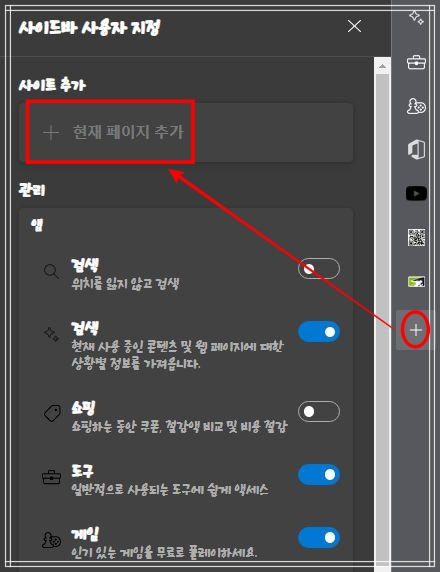
내가 원하는 사이트를 즐겨찾기 용도로 사용하시려면 해당 페이지를 열어둔 채로 사이드바에 +버튼을 눌러 현재 페이지 추가만 해주시면 +버튼이 있는 라인쪽에 추가한 페이지 아이콘이 생성됩니다.
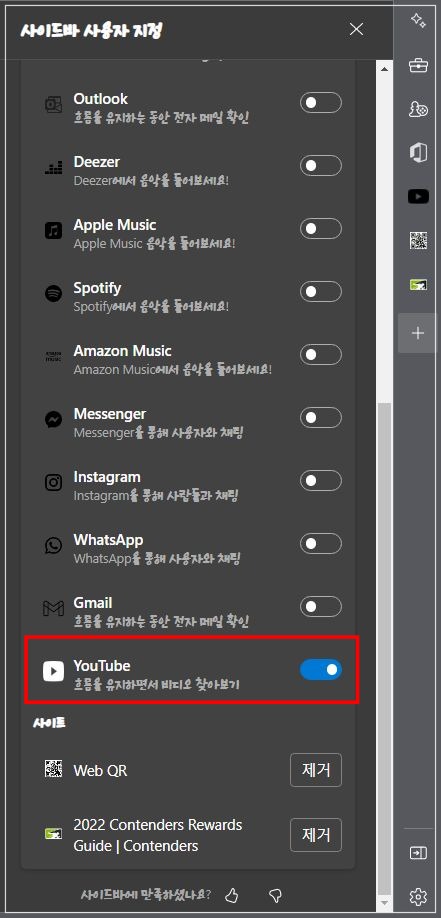
적용을 시킨 후 목록을 내려보시면 사이트 아래에 직접 수동으로 추가한 페이지들이 들어간 것을 확인할 수 있는데요. 엣지 브라우저 사이드바에서는 기본적으로 지원하는 앱들이 있습니다. 구글 전용이라 그런지 지메일과 유튜브를 자체 지원하는군요.
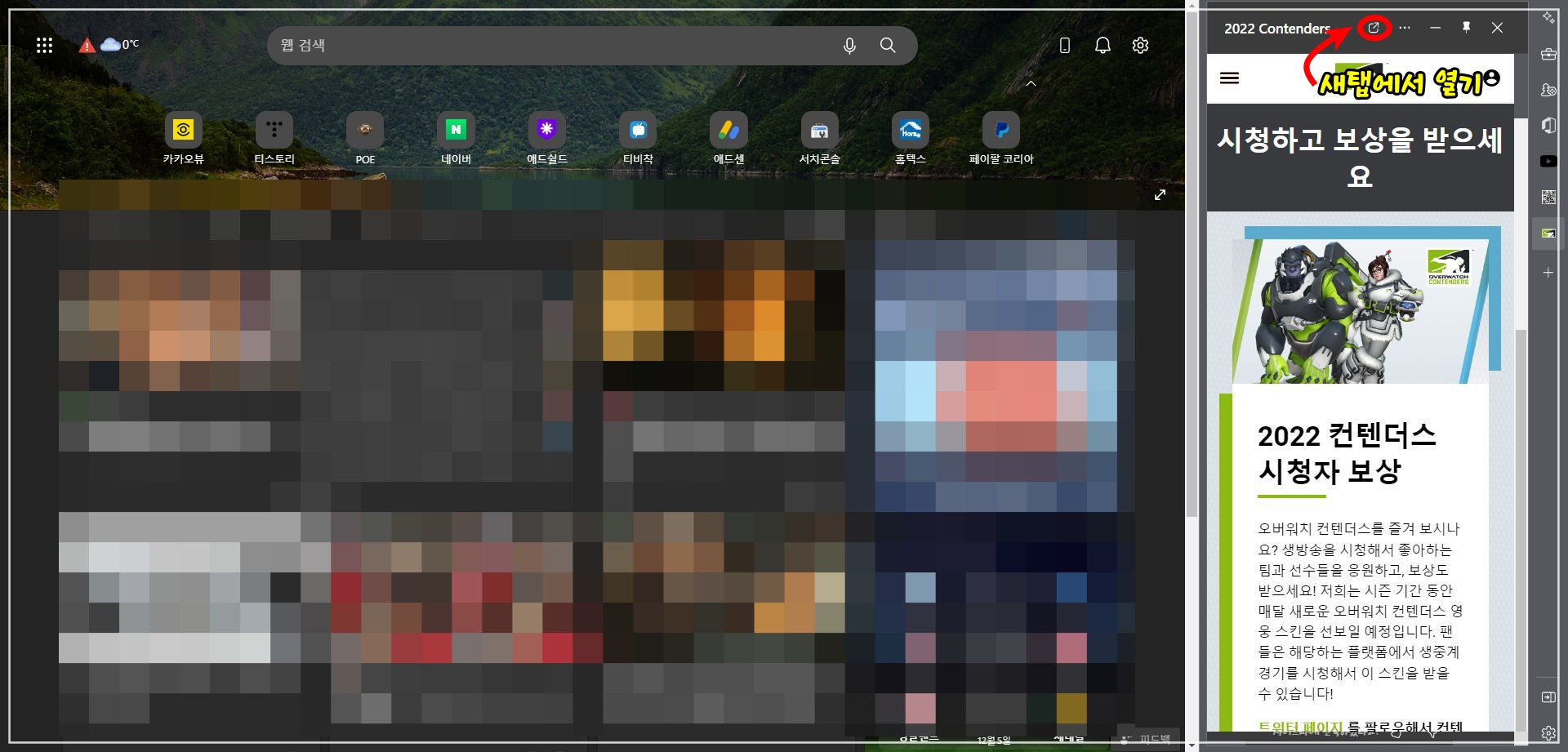
사이드바에 즐겨찾기를 해서 사이트를 실행했을 때 특이점이 있다면 pc에서 본다고 해도 모바일 화면에서 보는 것과 같은 창이 옆에 달려 나온다는 것입니다. 페이지 반응형 방식으로 보여주기 때문에 내용이 잘리는 부분은 없지만 처음 이용하시는 분들은 조금 불편할 수도 있습니다. 그럴 땐 우측 상단 메뉴 모음 아이콘을 찾아 새 탭에서 열기를 선택하시면 해당 사이트가 새 페이지에서 열리게 됩니다. 유튜브를 사이드바로 보게 되면 안타깝게도 확장 프로그램이 작동하지 않기 때문에 프리미어 사용자가 아닌 분들은 불편할 수 있으니 되도록 유튜브는 새 탭에서 열어 보시는 것을 추천드려요.
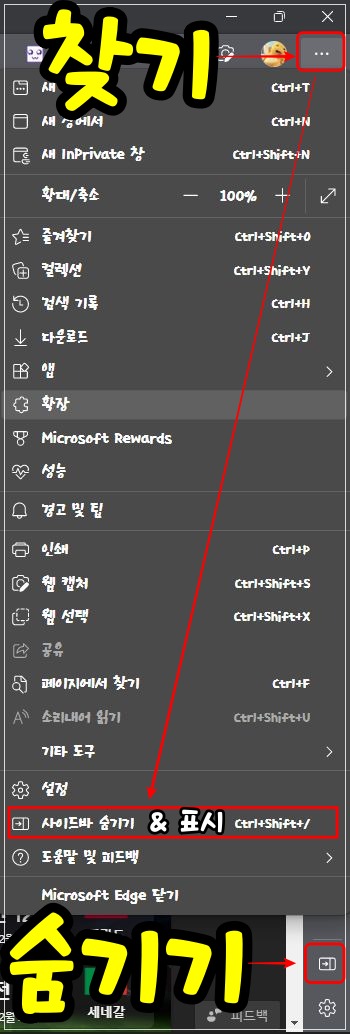
혹시나 사이드바 우측하단에 숨기기 버튼을 잘못 눌러 즐겨찾기 창이 사라졌을 경우엔 브라우저 우측 상단의 점 3개(설정)를 눌러 "사이드바 표시"를 선택하시면 숨은 즐겨찾기 목록들이 다시 나타납니다. 이거 굉장히 중요해요.
인터넷 브라우저에서 자주 가는 사이트 북마크 즐겨찾기에 추가하기
인터넷 브라우저에서 자주 가는 사이트 북마크 즐겨찾기에 추가하기
엣지나 크롬 브라우저에서 빠른 연결 또는 바로가기로 아이콘을 만들다 보면 자주 가는 사이트들이 많아져 공간이 부족한 경우가 발생합니다. 그럴 때 차선책으로 생각할 수 있는 것이 북마크
natybear.tistory.com
'각종 IT프로그램' 카테고리의 다른 글
| 여러개의 MP4 파일을 MP3로 한 번에 변환하는 프로그램 추천 (0) | 2023.04.05 |
|---|---|
| 시청각 교육 관련 동영상을 볼 때 미디어를 항상 위에 두고 다른 작업하기 (0) | 2022.12.22 |
| 네이버 시리즈온 플레이어 구간 반복 설정 및 화면 캡처하는 방법 (0) | 2022.12.10 |
| 트위치 본계정에 부계정 추가로 만들기 (0) | 2022.12.09 |
| PC에서 QR코드 스캔하는 방법 (0) | 2022.12.01 |
| 카카오 팟플레이어 최근 재생목록과 항목 남지 않게 삭제하는 방법 (0) | 2022.11.19 |
| 유튜브 특정 장면을 공유 및 다시보기 가능한 클립 기능 살펴보기 (0) | 2022.11.13 |
| 국내 트위치 720p 화질 제한을 1080p로 우회해서 봅시다. (0) | 2022.11.10 |


댓글